PyCharm 简介
python 集成开发环境有很多,本文选择PyCharm作为集成开发环境。PyCharm支持调试,语法高亮,代码跳转等实用功能。
PyCharm 安装
PyCharm下载地址 :http://www.jetbrains.com/pycharm/download/
本文环境为Win10 64位系统,选择了Community版本:

下载完成后运行下载的安装程序:

点击 Next,选择程序安装位置:

点击 Next,选择安装选项:

点击 Next

点击 Install 安装:

安装完成后,询问是否重启,选择稍后重启。
PyCharm 建立Python工程
运行 PyCharm:

选择 Create New Project,新建立一个工程:

在Location一栏选择新建工程存放的位置,这里选择PyCharmProject的test文件夹下,若文件不存在,则系统会自动创建。Virtualenv environment下选项保持默认。点击Create创建一个新的工程:

一个简单python程序的编写和运行
建立一个空的工程后,就可以添加py文件,开始编写程序。
在目录树中的test处右键弹出的菜单中选择New,再选择Python File,如下所示:

在弹出的窗口中,填写文件名,比如main,点击OK,工程即建立一个main.py文件:
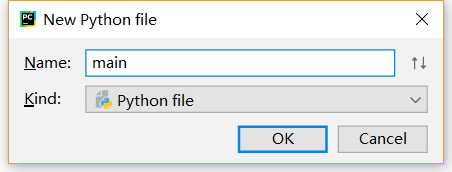
在main文件中,写入测试代码:
print("第一个PyCharm工程")
如下图所示:

自带的集成开发环境IDLE按回车以后就会自动运行python语句,而PyCharm运行一个python程序需要右键目标文件,在弹出的菜单中选择 Run ‘xxx’ (xxx为文件名):

如果程序没有错误,正常运行print函数,则会打印出:“第一个PyCharm工程”,如下图所示:
